Windows 11 obtiene una nueva función de la barra de tareas que probablemente odiarás, aquí te explicamos cómo desactivarla
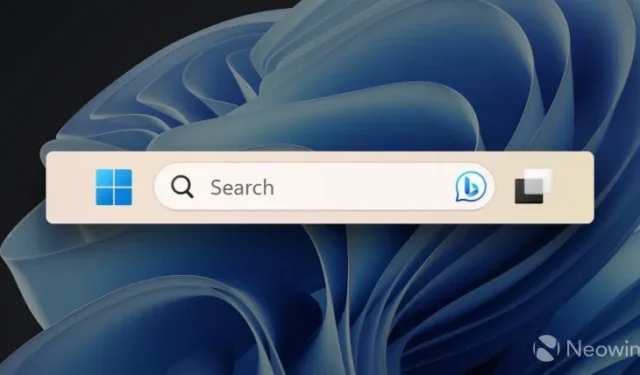
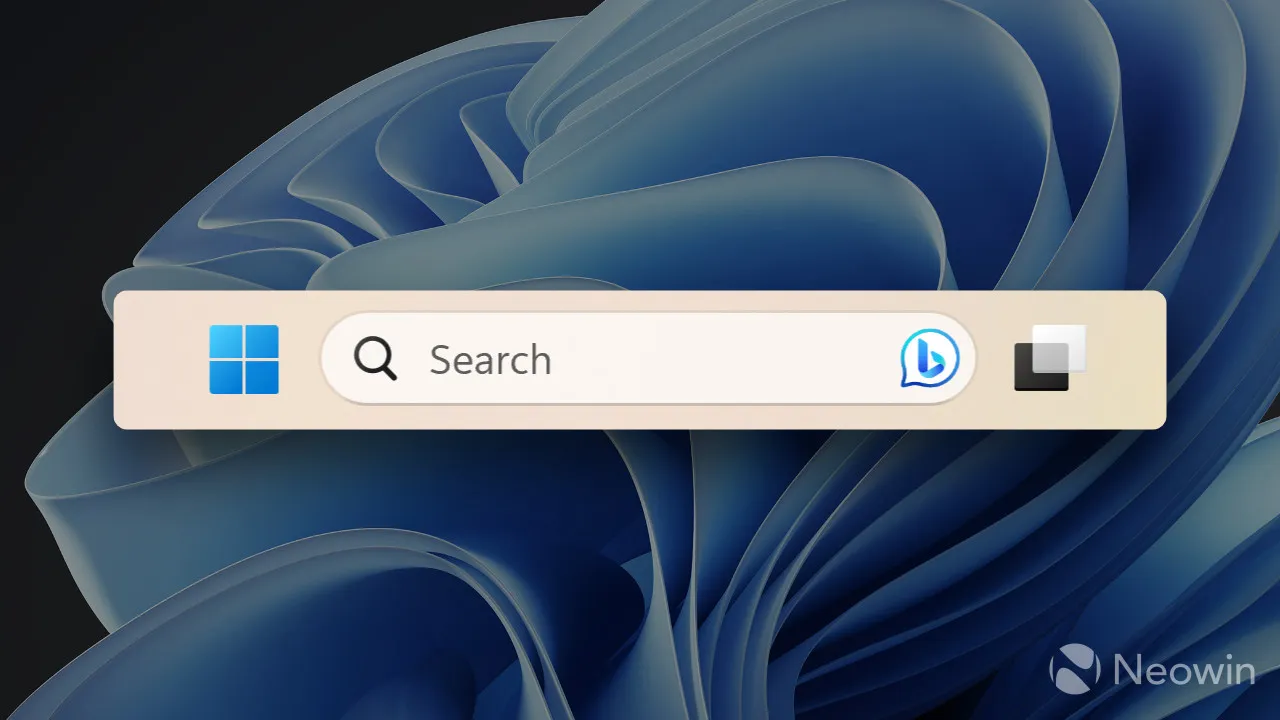
A principios de esta semana, Microsoft lanzó las últimas actualizaciones opcionales no relacionadas con la seguridad para Windows 10 y 11. Estas actualizaciones generalmente incluyen varias correcciones de errores y varias capacidades nuevas para probar antes del lanzamiento público. La actualización C de agosto de 2023 para Windows 11 no es una excepción, pero es la única característica nueva que trae que solo una madre podría amar.
Aquellos que deseen instalar las actualizaciones no opcionales de agosto de 2023 en sus computadoras con Windows 11 recibirán una nueva función relacionada con la búsqueda: el sistema operativo ahora puede invocar la búsqueda de Windows sin que usted haga clic en el cuadro de búsqueda en la barra de tareas. Al igual que Microsoft Edge y su controvertido botón Bing, pasar el cursor sobre el “cuadro de búsqueda brillante” de la barra de tareas ahora es todo lo que se necesita para abrir el menú lateral de búsqueda. ¿Colocaste accidentalmente el cursor en la parte equivocada de la barra de tareas? Lástima, aquí está la búsqueda de Windows.
Esta actualización agrega un nuevo comportamiento de desplazamiento al brillo del cuadro de búsqueda. Cuando pasa el cursor sobre él, puede aparecer el cuadro desplegable de búsqueda. Puede ajustar este comportamiento haciendo clic derecho en la barra de tareas. Luego elija Configuración de la barra de tareas para cambiar su experiencia en el cuadro de búsqueda.
Afortunadamente, como se indica en las notas de la versión, puedes desactivar el nuevo comportamiento con sólo unos pocos clics en la aplicación Configuración; aquí es cómo.
Deshabilite la búsqueda de Windows 11 abierta al pasar el mouse
- Haga lo siguiente si nota que Windows 11 abre automáticamente la Búsqueda de Windows:
- Abra la aplicación Configuración presionando Win + I o usando otro método que prefiera.
- Vaya a Personalización > Barra de tareas .
- Ubique la sección Buscar y desactive la opción » Abrir búsqueda al pasar el mouse (cuando esté disponible) «.
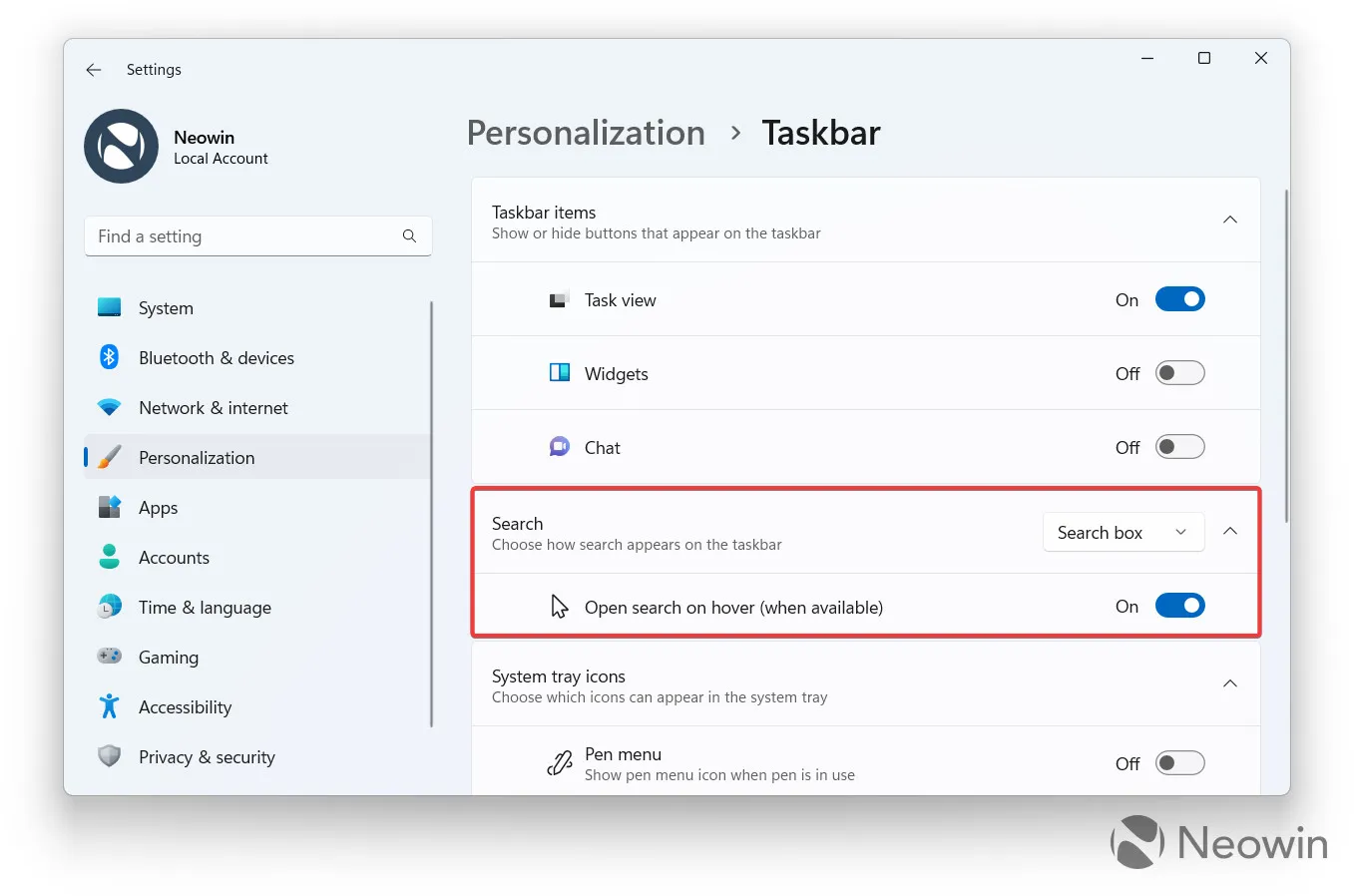
Y así es como lo apagas. Ahora Windows 11 abrirá la búsqueda solo cuando presione Win + S o haga clic en el cuadro de búsqueda de la barra de tareas.
Curiosamente, Windows Insiders detectó el cambio hace varios meses , y la reacción negativa debería haberle dejado claro a Microsoft que probablemente era mejor descartar la idea. Aún así, la compañía decidió seguir adelante y lo más probable es que la nueva experiencia sea parte de las próximas actualizaciones del martes de parches. Afortunadamente, Microsoft equilibrará la situación lanzando algunas funciones muy solicitadas para la barra de tareas de Windows 11 en la próxima actualización 23H2 .



Deja una respuesta